待办事项列表完成任务后,需如何设置其从列表中删除
日常工作和生活中,如果需要处理的待办事项任务较多,可先列出待办任务清单,并为每项待办任务设置相应的时间提醒,按照提醒计划清单有序处理,提高效率。已完成的待办事项还可将其及时进行删除,保持列表的简练和整洁。待办事项列表完成任务后,需如何设置其从列表中删除呢?这里就以敬业签这款多端同步的待办应用为例,说明完成待办删除的方法。
一、删除单条完成待办
1.1 Windows电脑版敬业签用户可在待办内容列表中选中已完成的待办事项,右键找到删除按钮进行删除,也可以按下默认删除快捷键Shift+Del来快速将其删除;

1.2 手机版用户可选择要删除的已完成待办事项,左滑找到删除按钮进行删除。

二、一键删除完成列表
2.1 在Windows版敬业签主界面左侧选择待办分类,进入相应待办内容列表,点击右上角的···按钮,在弹出的操作菜单中选择“删除完成”,将该分类下所有显示为已完成状态的待办事项从列表中一键删除;

2.2 手机版敬业签用户可在待办功能下,点击内容列表右上角的。。。找到“删除完成”,对完成列表中的所有待办事项内容进行一键删除。
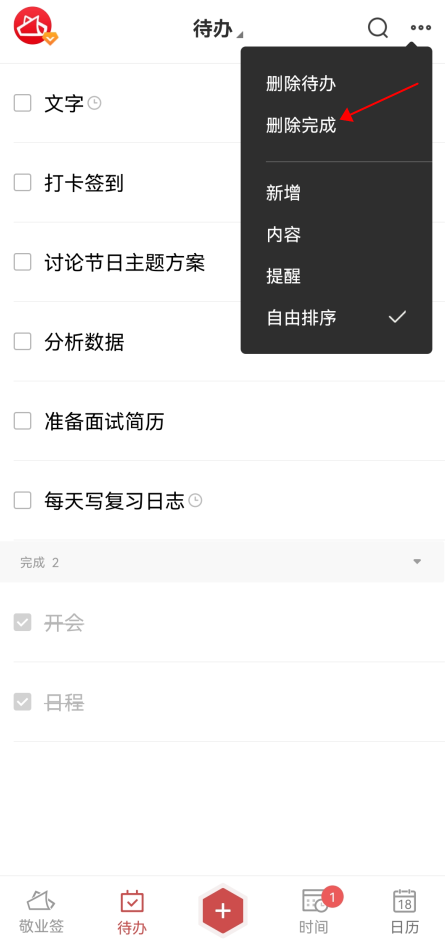
三、设置已完成动作为删除
3.1 点击Windows版敬业签主界面右上角设置里的“设置”按钮,打开系统设置,在基本设置中找到“内容完成效果”,将其设置为“删除”,设置后将一条待办事项标记为完成后,本条待办事项会从列表中自动删除;

3.2 手机版敬业签用户可点击主界面左上角头像打开侧滑菜单,再次点击头像找到“通用设置”,将“完成效果”设置为删除,实现待办事项内容标记完成后自动从列表删除的效果。
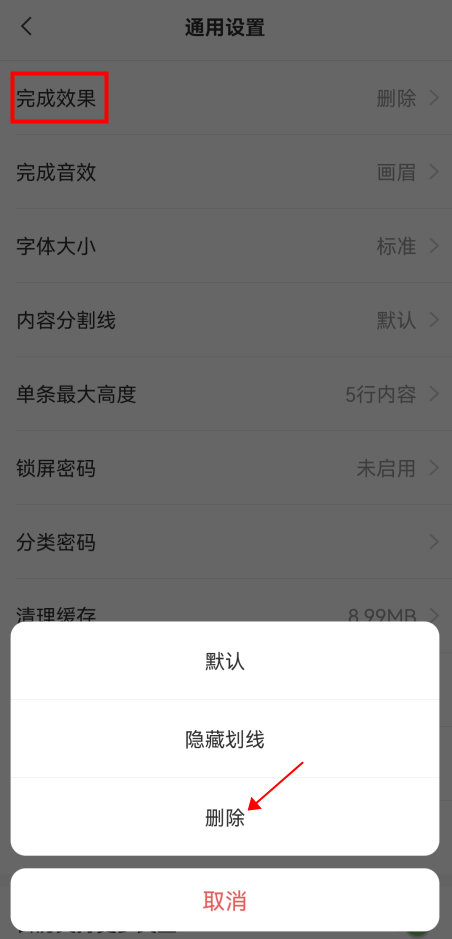
友情提示:敬业签中的待办事项内容可设置重复提醒,设置重复提醒的待办事项在到达重复截止时间之前,标记完成后既不会显示为未完成状态或进入完成列表,也不受完成删除效果的影响,而会仍保留在未完成列表中,并跳转至下一次提醒时间,到期继续自动发送提醒。
上一篇: 桌面上的任务提醒备忘录清单怎么设置
-
 好用的笔记软件有哪些?你推荐哪个?
好用的笔记软件有哪些?你推荐哪个?
发布时间:2022-08-12 类型:新闻动态 -
 华为自带备忘录被删了怎么恢复
华为自带备忘录被删了怎么恢复
发布时间:2022-08-12 类型:新闻动态 -
 直接在Android桌面上使用的待办事项小工具?
直接在Android桌面上使用的待办事项小工具?
发布时间:2022-08-12 类型:新闻动态 -
 安卓手机备忘录中的笔记如何分类管理?
安卓手机备忘录中的笔记如何分类管理?
发布时间:2022-08-12 类型:新闻动态 -
 如何成为一个更优秀的人?可用待办软件督促自己自律
如何成为一个更优秀的人?可用待办软件督促自己自律
发布时间:2022-08-12 类型:新闻动态
-

-

-

- 哪款桌面便签更加好用?电脑桌面上的好用便签 机阿里山可见度立刻发射机独立开发了解ask等级分类
- 手机提醒信息如何添加照片?怎样在提醒闹钟中添加照片 机阿里山可见度立刻发射机独立开发了解ask等级分类
- 手机备忘录如何导出到电脑里?支持数据导出的备忘录推荐 机阿里山可见度立刻发射机独立开发了解ask等级分类
- 电脑上能弹窗提醒的软件叫什么?如何在桌面设置电脑提醒事项 机阿里山可见度立刻发射机独立开发了解ask等级分类
- 外勤人员应该用哪款提醒软件?能精确提醒工作的软件app 机阿里山可见度立刻发射机独立开发了解ask等级分类
- 如何在电脑桌面设置Ai问答助手?支持互动的桌面便签 机阿里山可见度立刻发射机独立开发了解ask等级分类
- 能给自己制定学习计划软件叫什么?计划待办类软件推荐 机阿里山可见度立刻发射机独立开发了解ask等级分类











